电脑硬盘被误格式化后如何手动恢复文件,5个简单方法(视频教程)
2025-05-23 12:38

电脑硬盘被误格式化后如何手动恢复文件,是许多人在日常使用电脑时可能遇到的一个令人头疼的问题。像老张一样,许多人可能会在没有备份的情况下,不小心格式化了硬盘,导致重要文件丢失。虽然这个问题听起来让人沮丧,但不要灰心,实际上只要按照正确步骤操作,你仍然有机会恢复这些丢失的文件。
一. 为什么固态盘数据恢复更困难?
很多人并不了解,机械硬盘和固态硬盘在数据恢复上的差异。你可能觉得,硬盘就是硬盘,格式化之后丢失的数据还能恢复,实则不然。固态硬盘(SSD)和传统的机械硬盘(HDD)在工作原理上有很大不同,这也是为什么固态盘的数据恢复成功率普遍比机械盘低的原因。
固态硬盘依靠一个名为TRIM的功能来优化存储空间,它会在数据删除后自动清理空闲空间,避免碎片化。然而,TRIM功能的一个副作用就是:一旦数据被删除,它很可能被彻底清除,无法恢复。也就是说,当你关机或重新启动电脑时,TRIM可能会启动,将已经删除的文件完全抹除。这让数据恢复变得更加困难。
这时候,机械硬盘就占了便宜。机械硬盘的恢复原理相对简单,删除的文件其实并没有被完全擦除,而是标记为“可覆盖”,只要不被新数据覆盖,依然有恢复的机会。就恢复成功率来说,机械盘和固态盘之间的差异显而易见。
为了避免这种情况,妥妥数据恢复软件提供了一个解决方案――“备份磁盘”功能。通过这个功能,软件会先读取固态硬盘中的所有数据,并将其保存为一个dmg格式的文件,保存在另一个健康的存储设备中。这种方法可以避免TRIM功能干扰,确保数据不会被永久删除。一旦备份完成,恢复就不再是针对固态盘的恢复,而是恢复备份文件,这样你就能有效避免因为TRIM功能导致的数据丢失。
记住,如果你使用的是固态硬盘,一定要在关机之前先进行备份,否则重新启动后,恢复成功的几率会大大降低。
请观看如何备份固态盘确保数据完整恢复教学视频:
二. 电脑硬盘被误格式化后如何手动恢复文件 - 5种恢复方法
本教程针对硬盘格式化或提示格式化等原因导致数据丢失为例,如其他原因导致资料丢失,可前面列表选择相应信息恢复功能进行恢复。采用方法可以参考“格式化恢复”使用教程。
妥妥数据恢复软件功能选择指南
| 丢失数据原因 | 快速恢复删除文件 | 格式化恢复 | 深度恢复 | 改变文件系统恢复 | 删除分区恢复 | 自定义文件格式恢复 |
|---|---|---|---|---|---|---|
| 文件误删除 | ✓ | ✓ | ✓ | |||
| 文件删除并清空回收站 | ✓ | ✓ | ✓ | |||
| 病毒删除文件 | ✓ | ✓ | ✓ | |||
| 360误删除文件 | ✓ | ✓ | ✓ | |||
| 系统断电或崩溃后文件丢失 | ✓ | ✓ | ✓ | |||
| 剪切过程中断丢失数据或剪切过程完成 | ✓ | ✓ | ✓ | |||
| 文件损坏或无法打开 | ✓ | ✓ | ✓ | ✓ | ||
| 格式磁盘后数据丢失 | ✓ | ✓ | ||||
| 分区操作后文件丢失或文件名乱码 | ✓ | ✓ | ✓ | |||
| 磁盘变为RAW | ✓ | ✓ | ||||
| 发现文件和文件夹不见了 | ✓ | ✓ | ✓ | |||
| 文件显示0字节 | ✓ | ✓ | ✓ | |||
| 显示磁盘格式错误 | ✓ | ✓ | ✓ | |||
| 提示需要格式化 | ✓ | ✓ | ✓ | ✓ | ||
| 打开文件或文件夹时,提示找不到文件或目录 | ✓ | ✓ | ✓ | |||
| 数据突然不见了 | ✓ | ✓ | ✓ | |||
| 文件内容变得无法识别 | ✓ | ✓ | ||||
| 硬件故障、电源中断或磁盘错误等原因而损坏,损坏的数据可能无法正确读取 | ✓ | ✓ | ||||
| 改变文件系统(ntfs与fat32之间转换) | ✓ | ✓ | ||||
| 运行磁盘检查工具导致数据丢失 | ✓ | ✓ | ||||
| 文件名显示为乱码 | ✓ | ✓ | ||||
| 整个磁盘变成一个分区 | ✓ | ✓ | ||||
| 分区后提示未格式化 | ✓ | ✓ |
注:请根据表格中从左到右的顺序,针对具体的数据丢失原因选择相应的恢复功能进行操作。
方法一:硬盘格式化恢复
妥妥数据恢复软件“格式化恢复”功能让文件还原更加高效,可按照原来路径恢复丢失文件。
请点击观看硬盘格式化恢复功能教学视频:
“格式化恢复”功能详细操作如下:
1. 在妥妥数据恢复软件官网下载并安装妥妥数据恢复软件。执行妥妥数据恢复程序。
2. 点选“格式化恢复”功能,然后选中“下一步”按钮。
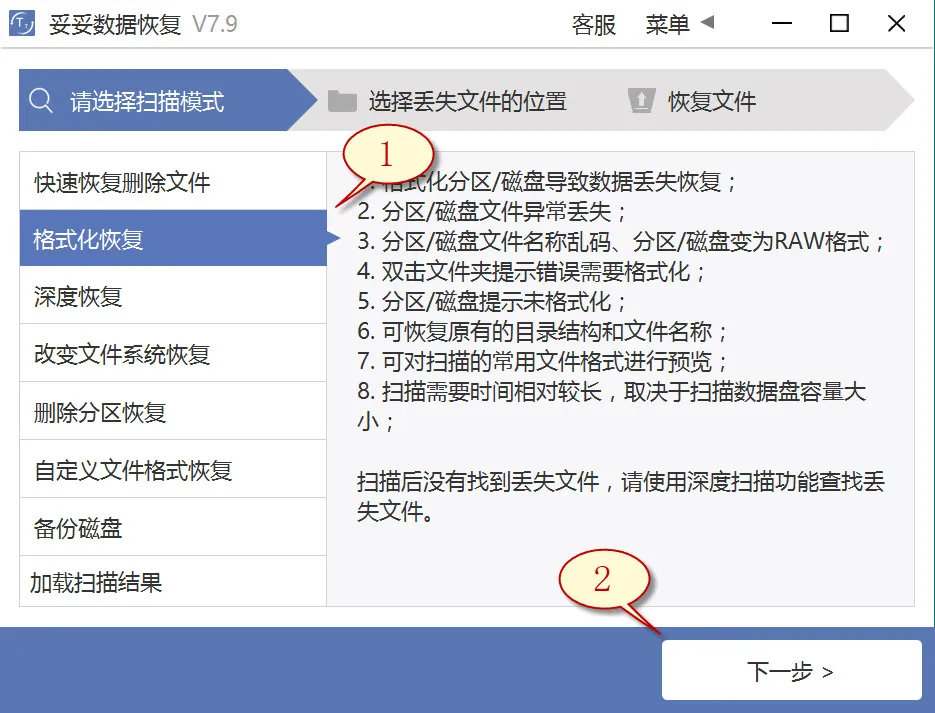
3. 点击丢失数据的硬盘后,随后再点击“下一步”按钮。
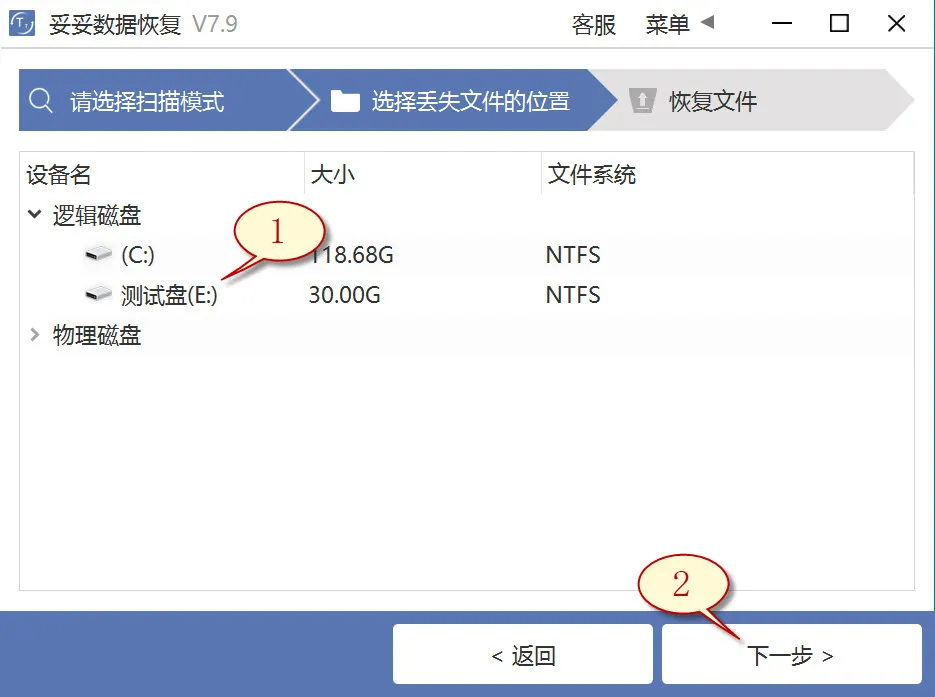
4. 启动扫描程序,待扫描结束后,选中你希望恢复的重要文档,然后点击“恢复”按钮。打开恢复的数据确认还原结果。
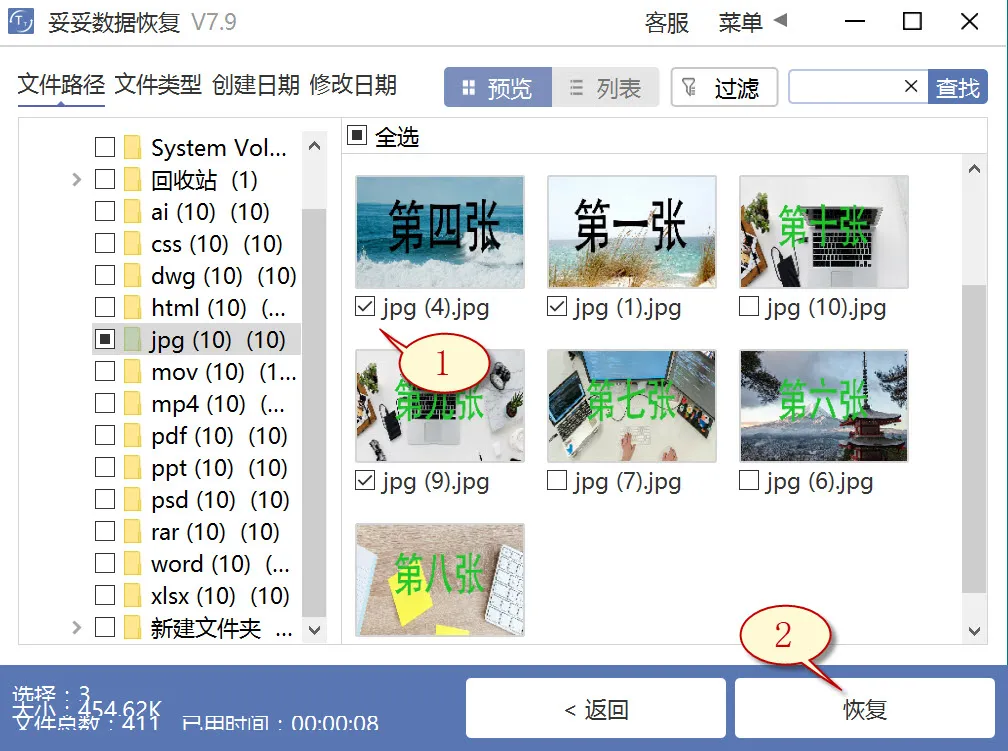
提示:如我们无法找到丢失的重要文档,请尝试利用“自定义文件格式恢复”或“深度恢复”功能来进行数据恢复。
方法二:硬盘深度恢复
“深度恢复”功能采用扫描遗失数据磁盘的底层数据来获取有用信息。深度恢复能恢复硬盘中所有格式的文档,数据还原成功率要高于“格式化恢复”,但略逊色于“自定义文件格式恢复”功能。
请点击观看硬盘深度恢复功能教学视频:
“深度恢复”功能操作方法如下:
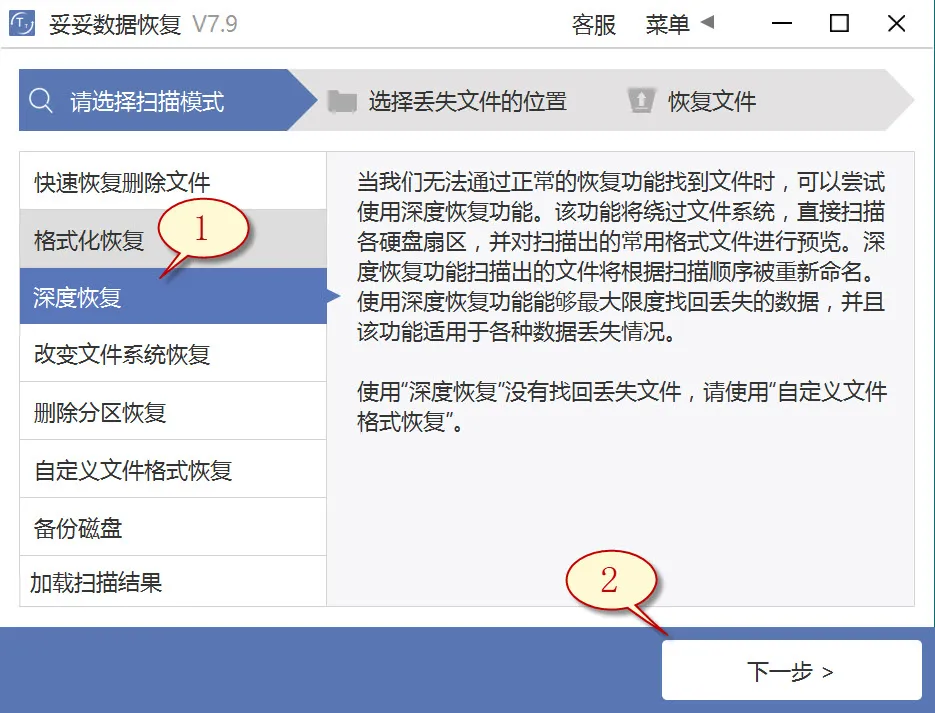
深度恢复功能的恢复方法与“快速恢复删除文件”一样。使用妥妥数据恢复程序,点击“深度恢复”功能。接着点击“下一步”按钮。选择丢失文档所在的驱动器,选中“下一步”。启动扫描程序,当扫描程序完成后,即可浏览查看并恢复丢失的文件。
方法三:硬盘自定义文件格式恢复
妥妥数据恢复软件“自定义文件格式恢复”功能需要用户新建一个文件夹,存储至少要10个与需恢复相同格式的文件。软件扫描文件夹后,数据恢复软件解读并生成一个唯一特征码,利用这个特征码,彻底查找并恢复丢失硬盘中全部相关格式文件。要是需还原其他参数文件,你需要再分别创建对应文件格式的文件夹,注意:新建目录不要保存在丢失数据的硬盘中。
请点击观看硬盘自定义文件格式功能恢复教学视频:
自定义文件格式恢复使用方法:
1. 运行妥妥数据恢复软件。
2. 选中“自定义文件格式恢复”功能,随后再点击“下一步”。
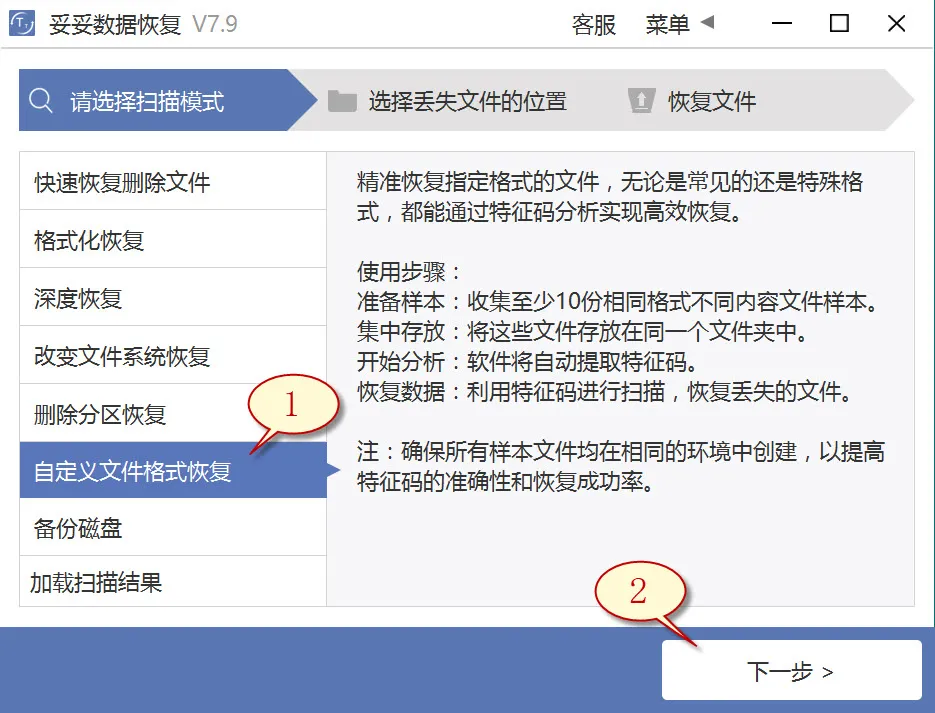
3. 取消勾选全部分类(如图1所示图片),再点击“自定义”(如图图片2所示)。
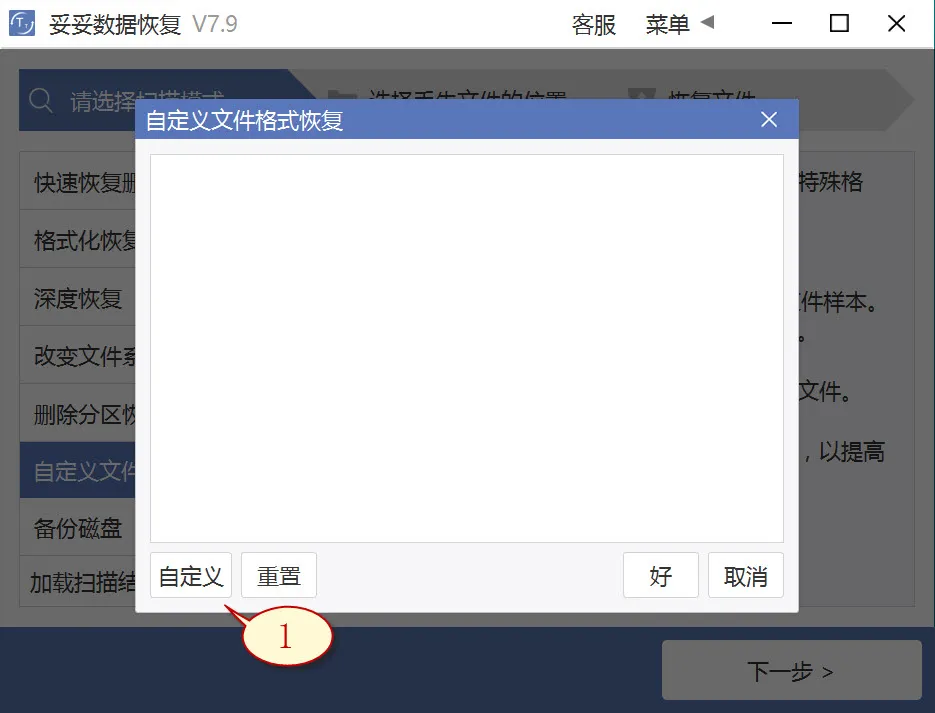
4. 选择刚才我们新建的文件夹,随后选择“选择文件夹”按钮,如果你还想添加另外文件格式的文件夹,请按照相同的操作步骤重复执行。
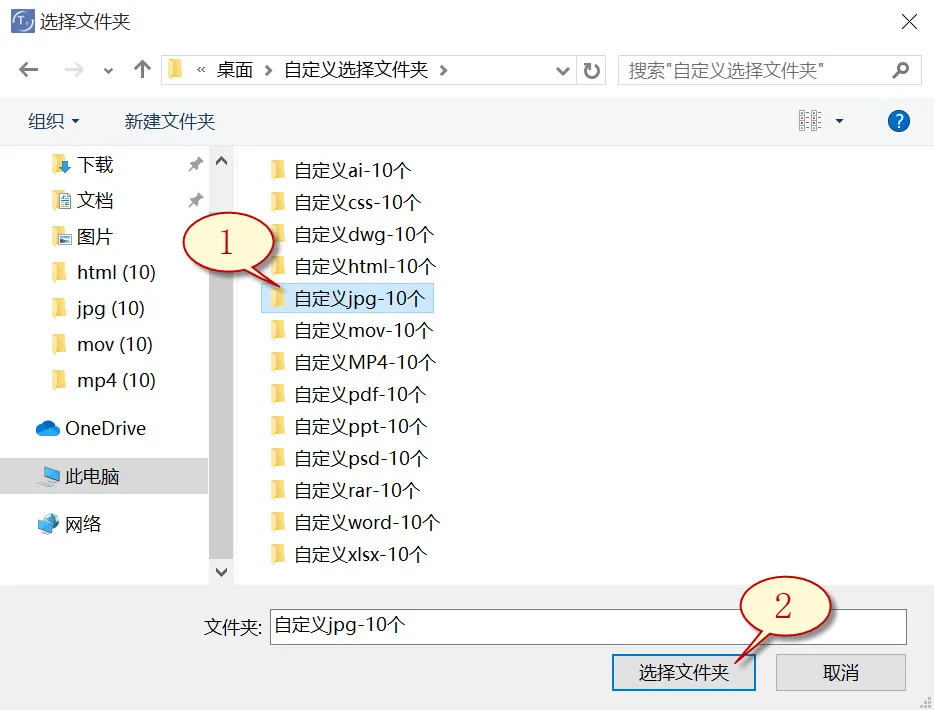
5. 待成功提取出文件唯一特征码后,选择需要获得的文件类型(如下图1所示),接着再点击“好”按钮(如图2所示)。
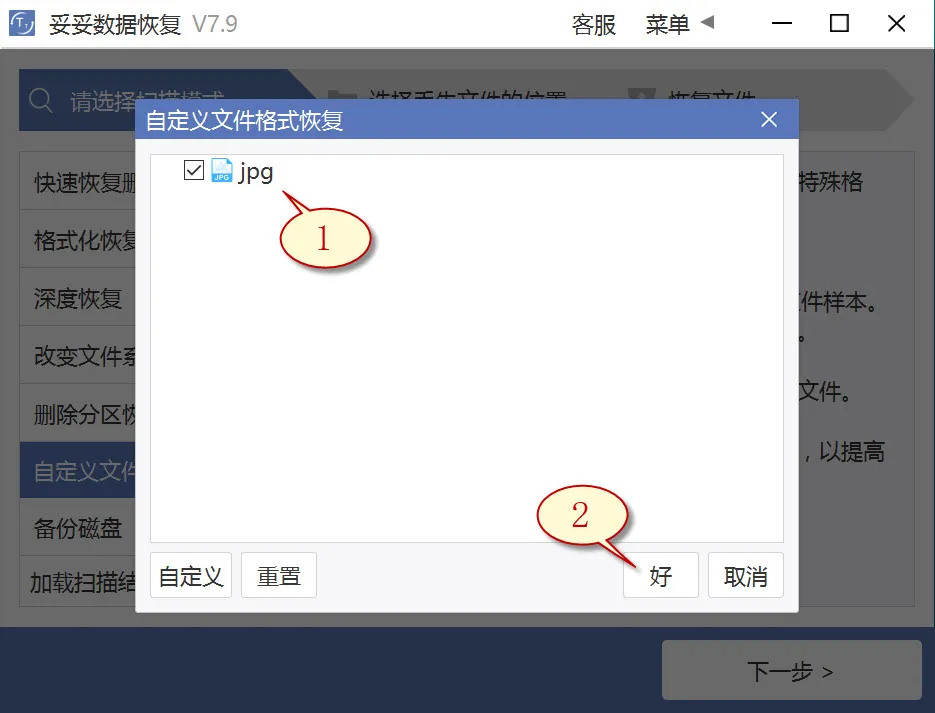
6. 点击丢失数据所在盘符(如图1所示),之后点击“下一步”按钮(如下图2所示)。
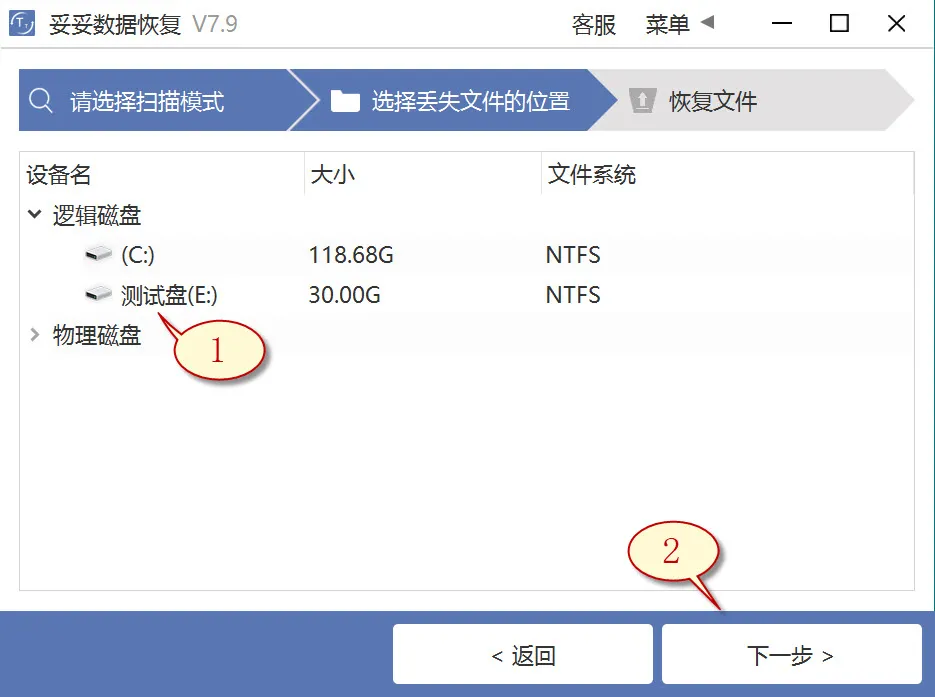
7. 点击“预览”(如图图片1所示),筛选扫描到的文件列表。选择我们需要恢复的文件,随后点击“恢复”按钮(图2),丢失的数据可以成功恢复。
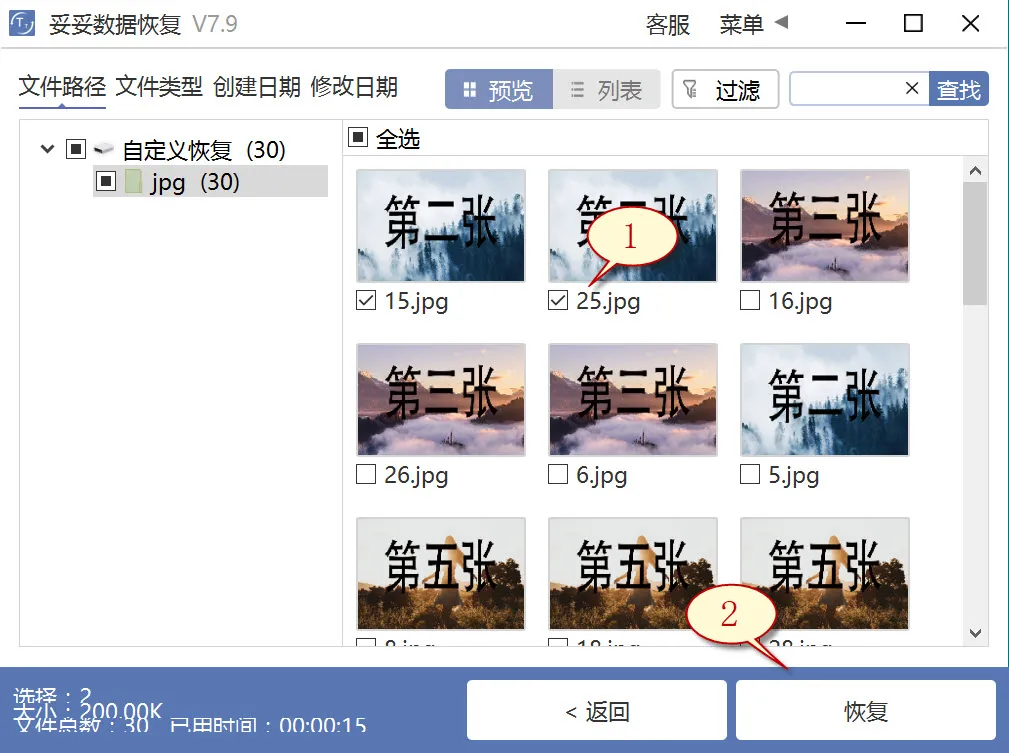
提示:“自定义文件格式恢复”选项无法按照丢失前文档文件名和路径还原,当您想要快速恢复丢失的数据,并且要求保持文件原有的结构和名称,请查阅“格式化恢复”功能使用教学。
方法四:使用文件历史记录功能恢复硬盘数据方法
1. 在操作系统中,从开始菜单中访问左下角的Windows图标,再在搜索框中输入“控制面板”,点击打开这个选项,在控制面板中找到“文件历史记录”。
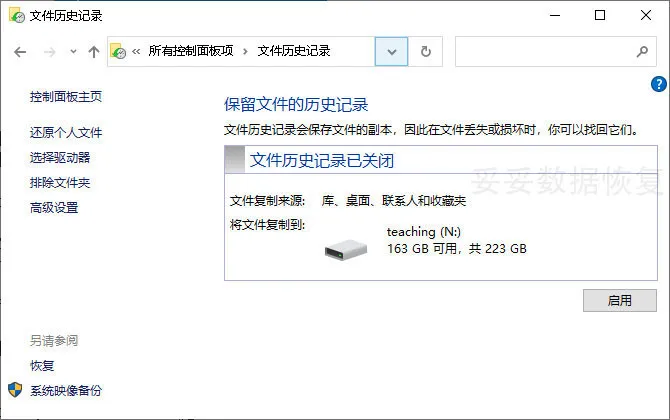
2. 点击左边的“还原我的文件”,接着再选择希望恢复的文件和文件夹,之后再点选“还原”即可。
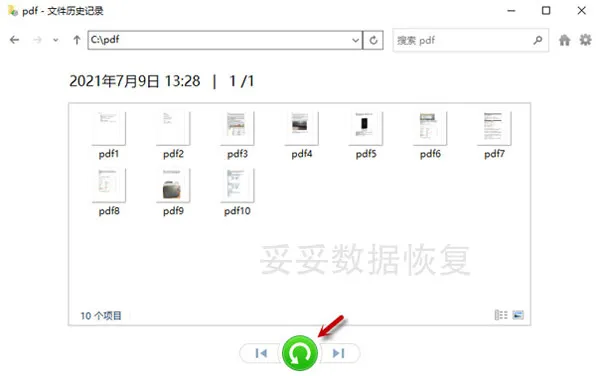
提示:文件历史记录选项只可还原最近备份的文件版本。如果你错删数据并在备份数据之前未保存其最新版本,原本文档则无法恢复。
方法五:使用Windows备份恢复硬盘数据方法
1. 启动控制面板,之后再进入“系统和安全”,选中“备份和还原 (Windows 7)”。
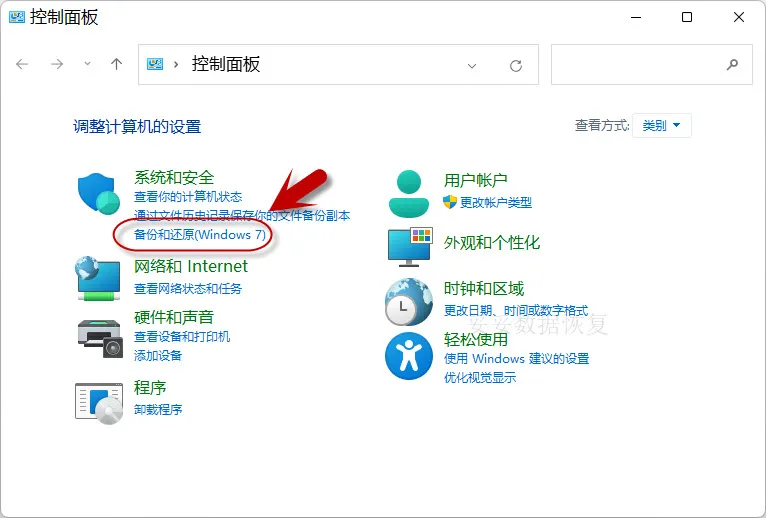
2. 点选“还原我的文件”,你就可恢复丢失的文件。
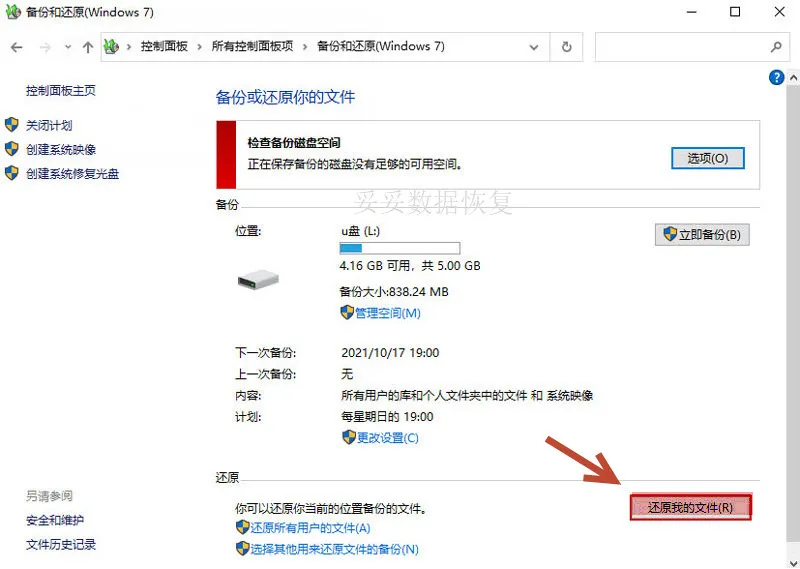
提示:若遇到Windows备份无法恢复硬盘文档的场景,造成原因包括硬盘损坏、驱动过旧或驱动器号未设置或冲突。这些问题会可能产生系统无法加载硬盘文件。
三. 尝试多渠道恢复,数据未必完全丢失
数据丢失之后,很多人可能会陷入一种情绪:我是不是再也找不回这些文件了?其实不然,有时我们的数据可能还存在于其他地方,只是我们没有找到它。大家通常第一反应是从格式化过的硬盘上恢复数据,但如果这个方法失败了,别灰心,接下来你可以考虑其他存储设备。是不是想过,或许你曾把这些文件拷贝到过其他硬盘、U盘或移动硬盘中?即使这些设备中的文件被删除了,或者格式化了,只要数据没有被覆盖,依然有机会恢复。
别觉得这种“历史遗留”的数据恢复不太可能,实际上,这种方法常常能帮我们找回一些重要的文件。很多人都通过这种方法成功恢复了数据,尤其是那些曾经把文件从电脑硬盘转移到其他设备的人,恢复的几率还算挺高的。恢复的文件可能并不是最新的,但至少比从头开始重新写要节省很多时间和精力。
要知道,很多时候丢失的数据并不是彻底消失了,尤其是在没有被覆盖的情况下,我们完全有机会把它们找回来。所以,尝试从其他存储设备中恢复,往往能为我们节省不少麻烦。在你开始恢复数据之前,最好先检查一下这些设备有没有被删除或格式化过。如果文件还在原来的地方,只是“丢失”了,我们有很大的机会可以找回它们。
四. 如何正确选购硬盘,避免数据丢失
选对硬盘,能有效避免后续出现数据丢失的麻烦。虽然说技术再先进,硬盘本身的质量和选购的正确性还是非常关键的,毕竟很多数据丢失的问题,往往是因为存储设备不够稳定或不适合自己的需求。那么,怎样选择一款合适的硬盘,减少数据丢失的风险呢?
在选购硬盘时,有几个要点是不能忽视的:
| 要点 | 描述 |
|---|---|
| 容量 | 根据使用需求选择硬盘的存储容量,过大或者过小都不太适合。一般来说,选择大于当前数据量20%-30%的容量较为理想。 |
| 硬盘类型 | 机械硬盘(HDD)价格便宜但速度较慢;固态硬盘(SSD)速度更快,适合快速读写,但价格较高,且数据恢复难度较大。 |
| 品牌 | 选择知名品牌的硬盘,质量相对更有保障,售后服务也更好。像西部数据(WD)、希捷(Seagate)等品牌口碑较好。 |
| 接口类型 | 硬盘接口类型决定了传输速度,SATA接口较为普遍,而M.2和NVMe接口的固态硬盘则提供更快的数据传输速度。 |
| 耐用性与寿命 | 硬盘的寿命和耐用性直接关系到数据安全,特别是SSD,要考虑到使用频率以及写入次数。 |
选择硬盘时,不仅要考虑自己的实际需求,还要注重硬盘的稳定性和性能。如果条件允许,建议使用固态硬盘来存放重要数据,这样可以提高读取速度,减少由于机械硬盘老化带来的故障概率。当然,最重要的是,选购时要确保硬盘质量好,避免因硬盘问题造成不必要的数据丢失。
五. 如何避免数据恢复过程中发生错误
在恢复误格式化硬盘中的数据时,不仅操作过程需要小心,很多细节也能直接影响恢复的成功与否。很多人可能觉得,数据恢复就是简单的按个按钮,软件自动就能恢复所有丢失的文件。其实不然,操作不当可能会导致恢复失败,甚至让原本能恢复的数据变得不可恢复。为了避免这一问题,以下几个注意事项非常关键。
首先,避免在需要恢复数据的硬盘上写入任何新数据。很多人会想着先往硬盘里放些小文件,等恢复好了再取出来,殊不知这种操作很可能覆盖掉原本可以恢复的数据。如果硬盘中原本丢失的数据尚未被覆盖,这样的操作无疑让恢复的成功率大打折扣。
另外,选择正确的数据恢复工具至关重要。如果软件不适合当前硬盘的类型,恢复效果可能大打折扣,甚至带来数据的二次丢失。因此,使用专业的软件来进行恢复至关重要,选择时应确保软件支持你当前硬盘的格式和类型,避免不必要的麻烦。
最重要的一点是,不要轻易中断恢复过程。很多人看到恢复进度条停滞,心里急躁,想通过重新启动或者手动停止来加速进程。其实这种做法很可能会让文件恢复工作半途而废,甚至出现数据损坏的情况。
数据恢复的每一步都需要小心谨慎,从选择工具到执行恢复操作,任何小小的疏忽都可能影响最终的恢复结果。所以,在开始恢复之前,务必确保自己了解操作的每个步骤,避免因为不当操作导致数据丢失的情况进一步恶化。
六. 总结
电脑硬盘被误格式化后如何手动恢复文件,这是很多人遇到的问题。文章中介绍了5种有效的步骤,帮助大家在遇到数据丢失时通过正确的方法恢复文件。这些方法包括检查其他存储设备、使用专业数据恢复软件、理解硬盘类型的差异等,确保在误操作后能够最大化恢复数据。
无论是固态硬盘的TRIM功能,还是机械硬盘的恢复方式,每一步都需要耐心和细心。虽然数据丢失听起来令人沮丧,但只要掌握了正确的恢复步骤,大多数情况下都能成功找回丢失的文件。希望这篇文章能帮助你在面对数据丢失时,减少焦虑并找到合适的解决方案。
相关内容
如果硬盘丢失了文件,最重要的是立刻停止对硬盘的任何写入操作。不要往硬盘里添加文件或修改任何内容。因为新的数据会覆盖掉之前丢失的文件,导致恢复变得更加困难。
接下来,尽量避免对硬盘进行任何操作,尤其是格式化或者重装系统。这些操作会加速数据覆盖,直接让恢复工作变得无法完成。如果可以,尽量将硬盘连接到另一台电脑上,进行数据恢复操作,而不是在原电脑上进行。
如果没有条件立刻进行数据恢复,可以通过“只读模式”来保护硬盘数据,避免任何写入行为。使用专业的数据恢复软件时,尽量将恢复的文件保存到其他设备中,而不是原硬盘,以确保丢失的数据不会被再次覆盖。
记住,及时采取行动并保护硬盘,是数据恢复的关键。
如果硬盘连接电脑后,系统提示需要格式化才能使用,不要急着点击“格式化”按钮。格式化操作会删除硬盘上的所有数据,造成不可逆的丢失。此时,最好的做法是立即停止操作,并尝试使用数据恢复软件。
可以通过一些专业的恢复工具来扫描硬盘,看看是否还能找到丢失的文件。特别是对于那些提示“需要格式化”的硬盘,通常数据并未完全丢失,只是系统无法正确识别硬盘的文件系统。如果有条件,可以先把硬盘从电脑中取出,避免进一步的读写操作,再尝试通过专业数据恢复工具或软件进行修复。
在恢复过程中,一定不要将恢复的数据存回原硬盘,最好选择其他存储设备,以防止新数据覆盖掉丢失的文件。
当硬盘感染病毒导致文件损坏时,最重要的第一步是断开硬盘与电脑的连接,避免病毒进一步扩散或破坏数据。接下来,使用可靠的杀毒软件对硬盘进行全面扫描,清除病毒。
病毒清除后,文件可能已经部分损坏,恢复这些文件需要通过数据恢复软件来尝试修复。选择支持损坏文件修复功能的专业软件,可以帮助恢复丢失的文件或修复损坏的文件。
恢复过程一定要小心,不要将恢复的文件保存到原硬盘上,以防覆盖丢失的数据。最佳的做法是将恢复的数据保存到其他存储设备上。如果恢复软件不能完全修复文件,可能需要寻求专业的数据恢复服务。
如果你希望控制硬盘中不同文件或文件夹的访问权限,可以通过操作系统的权限设置来实现。对于Windows系统,右击需要设置权限的文件夹或文件,选择“属性”,然后进入“安全”标签页。在这里,你可以为不同的用户或用户组设置读取、写入或完全控制的权限。
你可以选择添加特定用户或用户组,并为他们指定不同级别的访问权限。如果不希望某个用户访问特定的文件夹,可以直接选择“拒绝”权限,这样该用户就无法访问这些文件。
对于Mac系统,右击文件或文件夹,选择“获取信息”,然后在“共享与权限”部分,设置不同用户的访问权限。这些设置可以有效防止其他用户随意访问或修改你的文件。
当硬盘插入电脑后无法识别,首先检查一下硬盘和电脑连接是否正常。尝试更换USB接口或使用另一条数据线,看看问题是否出在硬件连接上。如果是外接硬盘,确保电源已正确接通。
如果硬件没有问题,可以尝试在设备管理器中查看硬盘是否被识别。如果硬盘显示为“未初始化”或“未知设备”,可能需要在磁盘管理中进行初始化操作。在“磁盘管理”中,右键点击硬盘,选择“初始化磁盘”,然后按照提示完成操作。
如果依然无法识别,可能是硬盘的驱动出现问题。此时,可以尝试更新硬盘的驱动程序,或者卸载并重新安装设备驱动。
如果以上方法都无效,硬盘本身可能出现了故障,建议备份数据后联系专业的硬盘维修服务。













